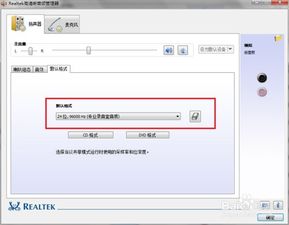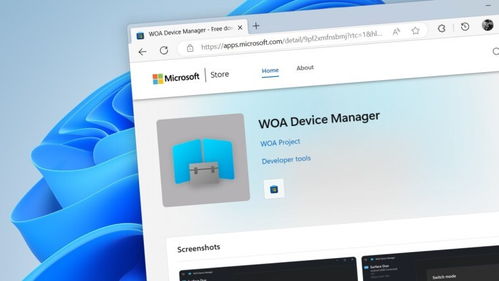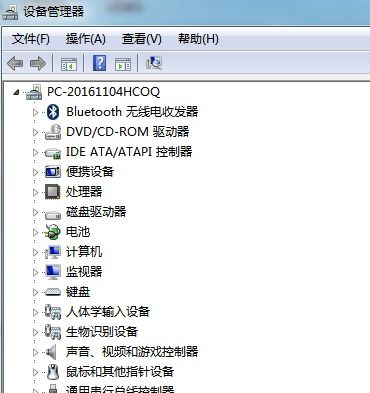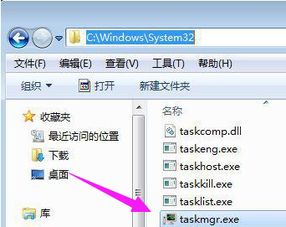如何打开设备管理器?
设备管理器在哪里打开
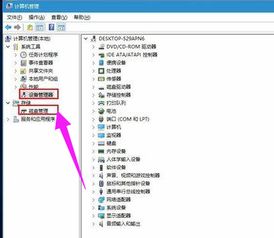
设备管理器是Windows操作系统中用于管理计算机硬件设备的重要工具。通过设备管理器,用户可以查看已安装的硬件设备、更新驱动程序、禁用或启用设备等。然而,对于一些新手用户来说,找到并打开设备管理器可能并不直观。下面将详细介绍在不同版本的Windows系统中打开设备管理器的几种常用方法,帮助大家轻松找到并使用这一实用工具。

一、Windows 10/11系统打开设备管理器的方法
方法一:通过右键菜单打开
1. 在桌面或任务栏的空白处,右键单击鼠标。

2. 在弹出的右键菜单中,选择“显示设置”选项。

3. 在“设置”窗口中,点击左侧的“系统”选项。
4. 在系统选项卡中,滚动到“关于”部分,点击“高级系统设置”。
5. 在弹出的“系统属性”窗口中,点击“硬件”选项卡下的“设备管理器”按钮。
注意:上述步骤中的“显示设置”和“系统”选项主要是为了演示右键菜单中的不同选项,实际打开设备管理器的更快捷路径是直接右键单击“此电脑”或“计算机”图标(通常位于桌面或开始菜单中),然后选择“管理”。在弹出的“计算机管理”窗口中,点击左侧的“设备管理器”即可。
方法二:通过设置应用打开
1. 点击左下角的“开始”按钮,打开开始菜单。
2. 在开始菜单中,点击齿轮形状的“设置”图标。
3. 在“设置”窗口中,点击“系统”选项。
4. 在系统界面中,点击左侧的“关于”选项。
5. 在“关于”界面中,向下滚动找到“相关设置”部分,点击“设备管理器”。
方法三:通过命令提示符或PowerShell打开
1. 打开命令提示符或PowerShell。可以通过在开始菜单中搜索“cmd”或“PowerShell”来找到并打开它们。
2. 在打开的命令提示符或PowerShell窗口中,输入“devmgmt.msc”命令,然后按回车键。
方法四:通过任务管理器打开
1. 右键单击任务栏,选择“任务管理器”选项,或者同时按下Ctrl+Shift+Esc键打开任务管理器。
2. 在任务管理器窗口中,点击左上角的“文件”菜单。
3. 在文件菜单中,选择“运行新任务”选项。
4. 在弹出的“运行新任务”窗口中,输入“devmgmt.msc”命令,然后点击“确定”按钮。
二、Windows 7系统打开设备管理器的方法
方法一:通过计算机属性打开
1. 在桌面或开始菜单中,找到并右键单击“计算机”图标。
2. 在弹出的右键菜单中,选择“属性”选项。
3. 在打开的“系统”窗口中,点击左侧的“设备管理器”链接。
方法二:通过控制面板打开
1. 点击左下角的“开始”按钮,打开开始菜单。
2. 在开始菜单的搜索框中输入“控制面板”,然后按回车键或点击搜索结果中的“控制面板”选项。
3. 在控制面板窗口中,点击“系统和安全”选项。
4. 在系统和安全界面中,点击“系统”选项。
5. 在系统窗口中,点击左侧的“设备管理器”链接。
方法三:通过命令提示符打开
1. 打开命令提示符。可以通过在开始菜单中搜索“cmd”来找到并打开它。
2. 在打开的命令提示符窗口中,输入“devmgmt.msc”命令,然后按回车键。
三、Windows XP系统打开设备管理器的方法
方法一:通过我的电脑属性打开
1. 在桌面或开始菜单中,找到并右键单击“我的电脑”图标。
2. 在弹出的右键菜单中,选择“属性”选项。
3. 在打开的“系统属性”窗口中,切换到“硬件”选项卡。
4. 在硬件选项卡中,点击“设备管理器”按钮。
方法二:通过控制面板打开
1. 点击左下角的“开始”按钮,打开开始菜单。
2. 在开始菜单中找到并点击“控制面板”选项。
3. 在控制面板窗口中,双击“系统”图标。
4. 在打开的“系统属性”窗口中,切换到“硬件”选项卡。
5. 在硬件选项卡中,点击“设备管理器”按钮。
方法三:通过运行窗口打开
1. 按下Win+R键,打开运行窗口。
2. 在运行窗口中输入“devmgmt.msc”命令,然后点击“确定”按钮。
四、其他注意事项
1. 管理员权限:在某些情况下,打开设备管理器可能需要管理员权限。如果遇到权限不足的问题,请尝试以管理员身份运行命令提示符或PowerShell,然后再打开设备管理器。
2. 系统更新:确保你的Windows系统已经更新到最新版本,以便获得最佳的设备管理体验。
3. 备份驱动程序:在更改设备设置或更新驱动程序之前,建议备份当前的驱动程序,以防万一出现问题时可以恢复。
4. 设备兼容性:在安装新的硬件设备或更新驱动程序时,请注意检查设备的兼容性,以确保它们能够正常工作在你的Windows系统上。
通过以上方法,你可以轻松地在不同版本的Windows系统中打开设备管理器,并对你的硬件设备进行管理和维护。希望这篇文章对你有所帮助!
- 上一篇: 高德地图导航教程:轻松学会怎么导航
- 下一篇: 天门山阻断楚江景致,碧水东流至此回旋的诗意解析
-
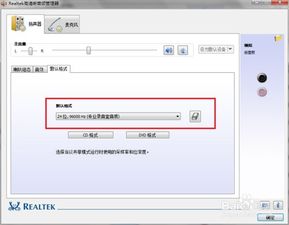 如何打开Realtek高清晰音频管理器?新闻资讯11-02
如何打开Realtek高清晰音频管理器?新闻资讯11-02 -
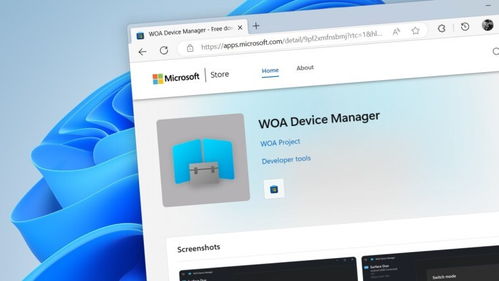 轻松学会!如何在Win11中打开设备管理器?新闻资讯11-05
轻松学会!如何在Win11中打开设备管理器?新闻资讯11-05 -
 如何打开资源管理器的多种方法新闻资讯11-12
如何打开资源管理器的多种方法新闻资讯11-12 -
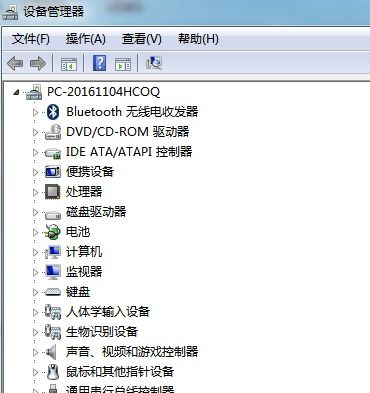 如何在CMD中快速打开设备管理器新闻资讯11-05
如何在CMD中快速打开设备管理器新闻资讯11-05 -
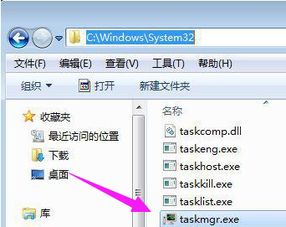 如何打开任务管理器?新闻资讯11-03
如何打开任务管理器?新闻资讯11-03 -
 轻松掌握:如何快速打开资源管理器新闻资讯11-10
轻松掌握:如何快速打开资源管理器新闻资讯11-10